Google 드라이브는 위치에 상관없이 어디에서나 파일에 액세스할 수 있는 클라우드 스토리지 툴킷입니다. 따라서 번거롭지 않게 제공하는 것이 편리합니다. Mac 시스템 데이터에 액세스. 그러나 언제 발생합니까? Mac에서 공간을 차지하는 Google 드라이브? 그것은 당신이 그것을 제거하는 것 외에는 선택의 여지가 없다는 점입니다.
제거를 선택해도 데이터가 손실되는 것은 아닙니다. 로그인 세부 정보가 있거나 대신 동일한 이메일을 사용하는 한 다른 장치에서 계속 액세스할 수 있습니다. 이 문서에서는 응용 프로그램을 제거하는 데 사용할 수 있는 세 가지 접근 방식을 살펴봅니다. 파트 1의 옵션 중 하나는 응용 프로그램을 제거하는 Finder 기능과 관련된 내장 기능을 사용하는 것입니다.
또한 Mac 장치에서 명령줄 기능을 사용할 생각이 있는 사람들을 위한 명령줄 기능도 살펴봅니다. 마지막으로 모든 청소 및 제거 기능을 위한 자동화된 디지털 솔루션인 Mac Cleaner를 살펴봅니다. 계속 읽고 Mac에서 Google 드라이브를 제거하는 방법을 알아보세요.
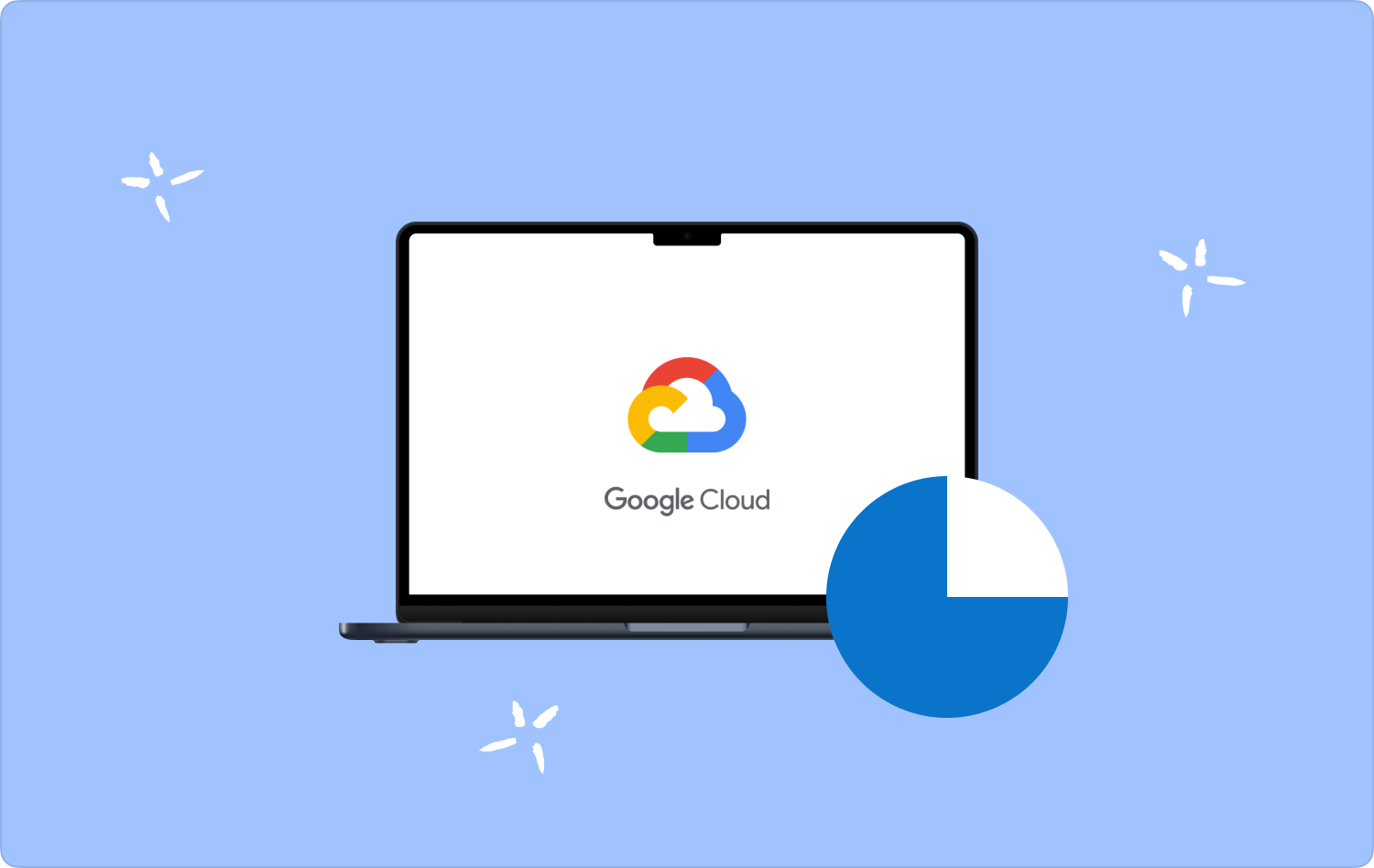
파트 #1: Mac에서 공간을 차지하는 Google 드라이브, Finder를 사용하여 제거파트 #2: Mac에서 공간을 차지하는 Google 드라이브; 수동으로 제거파트 #3: Mac Cleaner를 사용하여 Mac 제거에서 공간을 차지하는 Google 드라이브결론
파트 #1: Mac에서 공간을 차지하는 Google 드라이브, Finder를 사용하여 제거
Mac에서 공간을 차지하는 Google 드라이브를 정렬하는 수동 옵션의 장점은 응용 프로그램을 제거할 수 있을 뿐만 아니라 남은 부분도 제거할 수 있다는 것입니다. 응용 프로그램을 사용하려면 시스템 파일 실행에 대한 지식이 필요합니다. 이 절차만 따르기 때문에 이 범주의 사람들을 위한 간단한 응용 프로그램입니다.
- 키보드 단축키를 사용하고 Shift+명령+G Finder를 열거나 검색 버튼을 사용하고 파인더.
- 로 이동 폴더 옵션을 클릭 한 다음 도서관.
- 검색 버튼을 사용하고 Google 드라이브에 입력하십시오. 시스템에서 찾을 수 있습니다.
- 클릭 도서관 메뉴에 나타나는 메뉴.
- Google 드라이브와 관련된 모든 파일이 표시됩니다. 즉, 애플리케이션을 제거한 직후에 남은 파일이 모두 보관됩니다.
- 파일을 선택하고 마우스 오른쪽 버튼을 클릭하여 삭제 옵션; 파일을 휴지통 폴더로 보내려면 클릭하십시오.
- 휴지통 폴더를 찾아 마우스 오른쪽 버튼으로 클릭하여 활성화합니다. "텅 빈 쓰레기통". Mac 장치에서 파일을 완전히 제거하려면 클릭하십시오.

남은 파일만 삭제할 수 있으며 응용 프로그램을 삭제하는 것을 잊지 마십시오. Google 드라이브가 공간을 차지하는 것에 대한 질문에 답하기 위해 Finder를 사용하려면 교육이 필요합니까?
파트 #2: Mac에서 공간을 차지하는 Google 드라이브; 수동으로 제거
이것은 이메일 계정에서 실행되는 응용 프로그램이므로 제거 프로세스를 시작하기 전에 시스템에서 응용 프로그램을 분리하는 것이 좋습니다. 다음은 애플리케이션을 관리하는 데 필요한 간단한 단계입니다. Mac 장치용 시스템 파일 처리에 대한 지식이 있습니까?
- Google 드라이브를 닫습니다. 백그라운드에서도 실행중인 경우.
- 클릭 어플리케이션 메뉴를 클릭하고 드래그 앤 드롭 기능을 사용하여 애플리케이션을 삭제합니다. (아니요, 1부에서 논의한 남은 음식) 휴지통 폴더로 이동합니다.
- 휴지통 폴더로 이동하여 마우스 오른쪽 버튼으로 클릭하고 "텅 빈 쓰레기통" 시스템에서 제거합니다.
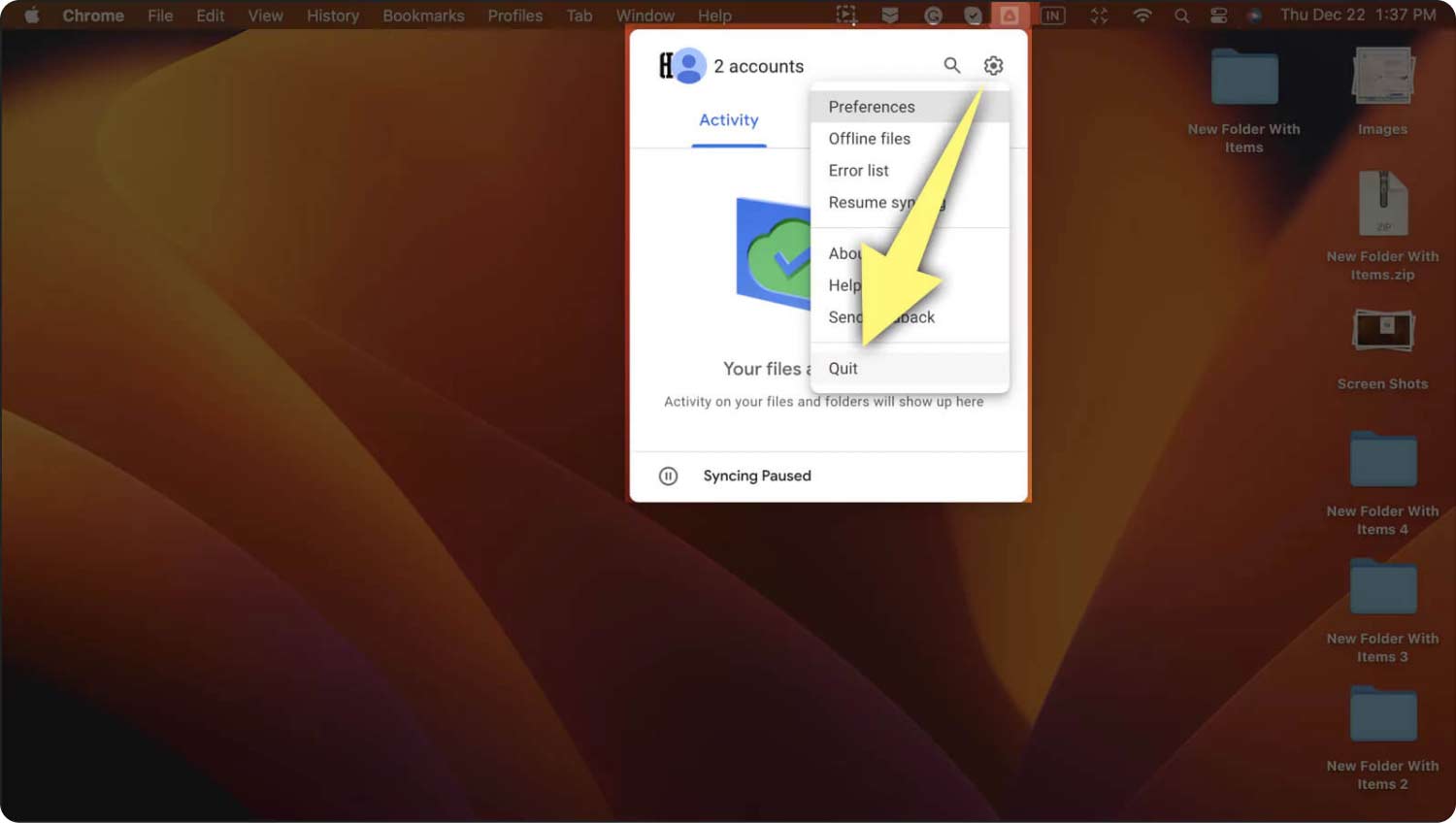
이것은 Mac에서 공간을 차지하는 Google 드라이브의 퍼즐을 풀기 위해 응용 프로그램을 완전히 제거하기에 충분하지 않습니다. 더 나아가 남은 파일을 제거해야 합니다. 자동화된 프로세스를 얻으려면 계속 읽으십시오.
파트 #3: Mac Cleaner를 사용하여 Mac 제거에서 공간을 차지하는 Google 드라이브
TechyCub Mac 클리너 Mac 장치의 모든 청소 및 제거 기능을 위한 이동 응용 프로그램입니다. 응용 프로그램은 자동화된 프로세스 덕분에 응용 프로그램을 실행하기 위한 사전 경험이 필요 없는 간단한 인터페이스에서 실행됩니다.
Mac 클리너
Mac을 빠르게 스캔하고 정크 파일을 쉽게 지울 수 있습니다.
디스크 사용량, CPU 상태, 메모리 사용량 등 Mac의 기본 상태를 확인하십시오.
간단한 클릭만으로 Mac 속도를 높일 수 있습니다.
무료 다운로드
툴킷의 고성능 및 빠른 스캔 옵션은 이 응용 프로그램에 대한 플러스입니다. 또한 앱 제거 프로그램이 함께 제공되어 앱 스토어 또는 내장된 응용 프로그램의 경우 여전히 시스템에서 제거할 수 있습니다. 다음은 응용 프로그램의 일부 고급 기능입니다.
- 파일 유형에 따라 선택적 데이터 정리 기능을 지원합니다.
- Mac 버전과 장치에는 제한이 없습니다.
- Mac 장치의 정밀 스캔을 실행하여 파일을 감지하고 제거합니다.
- 제거를 위해 최대 500MB의 무료 데이터를 허용합니다.
다음은 문제를 해결하는 데 사용할 수 있는 간단한 절차입니다. Mac에서 공간을 차지하는 Google 드라이브:
- Mac 장치에서 Mac Cleaner를 다운로드, 설치 및 실행합니다.
- 클릭 "정크 클리너" 응용 프로그램과 관련된 모든 파일의 미리보기 목록을 제공합니다.
- 클릭 "깨끗한" 옵션을 선택하고 프로세스가 완료될 때까지 잠시 기다립니다.
- 완료 프롬프트를 기다리십시오. "정리 완료".

이것이 Google 드라이브가 공간을 차지하는 딜레마를 해결하는 데 응용 프로그램이 얼마나 간단하고 사용자 친화적인지입니다. 최소한의 노력으로 청소 기능을 관리하기 위해 응용 프로그램과 함께 제공되는 다른 기능 중 일부를 시도하고 탐색하십시오.
사람들은 또한 읽습니다 Mac 2023에서 Google 어스를 제거하는 방법 전체 가이드 Mac Sierra에서 Google 크롬을 제거하는 방법 [2023 업데이트]
결론
당신은 지금 평화롭습니까? Mac에서 공간을 차지하는 Google 드라이브, Mac 장치에서 애플리케이션을 제거하더라도 애플리케이션의 콘텐츠를 계속 유지할 수 있습니까? 또한 제거 기능을 관리하기 위한 제거 도구 키트가 있고 도구 키트 선택과 관련하여 다양성이 있는 디지털 시장의 추가 응용 프로그램을 탐색해야 한다는 점에 유의해야 합니다.
검색에서 여전히 Mac Cleaner가 최고의 무료 컴퓨터 청소 툴킷 Mac 장치에 설치되고 내장된 모든 응용 프로그램에 대한 모든 제거, 청소 및 제거 기능을 위해. Google 드라이브가 많은 공간을 차지하지 않도록 하는 방법과 수단을 찾기 위해 현명한 선택을 하십시오.
